可通过为每个用户配置文件单独设置主题来区分Chrome中的不同浏览环境。首先切换至目标配置文件,点击右上角画笔图标选择背景并应用内置或上传的图片主题;在创建新配置文件时,系统会引导用户选择名称、头像及专属主题,实现初始视觉区分;此外,登录对应配置文件后访问Chrome网上应用店,可搜索并安装第三方主题,进一步丰富个性化外观,所有主题均独立应用于各配置文件,互不干扰。
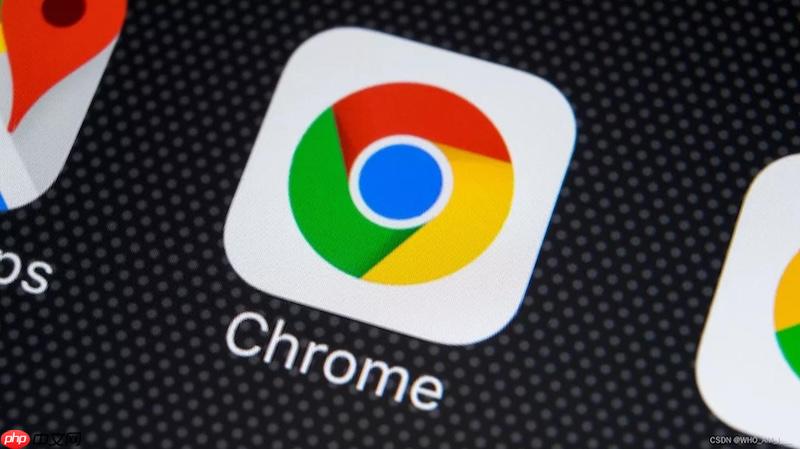
如果您希望为Google Chrome浏览器中不同的用户配置文件设置独特的视觉风格,以便快速区分工作、学习或个人浏览环境,可以通过为每个配置文件单独选择主题来实现。以下是具体的操作方法:
本文运行环境:Dell XPS 13,Windows 11
每个Chrome用户配置文件拥有独立的个性化设置空间,更改主题不会影响其他配置文件,确保了不同身份间的视觉隔离。
1、切换到您想要设置主题的用户配置文件。
2、点击浏览器右上角的自定义Chrome图标(画笔形状)。
3、在打开的侧边栏中,选择背景选项。
4、您可以从提供的主题库中挑选一个,或者点击“上传”按钮使用本地图片作为背景。
5、选中满意的主题后,它将立即应用到当前配置文件的新标签页和浏览器界面。
在添加新的用户配置文件时,可以立即为其指定专属主题,从创建之初就建立鲜明的视觉标识。
1、点击浏览器右上角的用户头像或人物图标。
2、选择管理您的Google账户下方的“添加”选项。
3、为新配置文件输入名称并选择一个初始头像。
4、完成创建后,新配置文件会自动打开一个窗口,此时系统会提示您进行个性化设置,包括选择主题。
5、按照向导选择您希望关联的主题,完成后该主题即成为此配置文件的默认外观。
除了内置选项,Chrome网上应用店提供了海量由开发者创建的精美主题,可以为您的配置文件带来更丰富的视觉体验。
1、确保您已登录目标用户配置文件。
2、访问Chrome网上应用店,在搜索栏输入您喜欢的主题关键词,例如“深色科技”或“极简风”。
3、浏览搜索结果,找到心仪的主题后点击进入详情页面。
4、点击添加至Chrome按钮,并在弹出的确认框中再次点击“添加扩展程序”。
5、主题安装成功后会自动应用于当前配置文件,您可以在“设置”>“外观”>“主题”中进行管理或更换。
以上就是谷歌浏览器怎么为不同的用户配置文件设置不同主题_Chrome多用户主题个性化设置的详细内容,更多请关注php中文网其它相关文章!

谷歌浏览器Google Chrome是一款可让您更快速、轻松且安全地使用网络的浏览器。Google Chrome的设计超级简洁,使用起来得心应手。这里提供了谷歌浏览器纯净安装包,有需要的小伙伴快来保存下载体验吧!

Copyright 2014-2025 https://www.php.cn/ All Rights Reserved | php.cn | 湘ICP备2023035733号